Автоматизация учета на предприятии. В настоящее время всё больше организаций стремиться автоматизировать рабочий процесс и использовать электронную информацию
 Скачать 1.86 Mb. Скачать 1.86 Mb.
|
|
2.4. Разработка структуры таблиц базы данных Для физического представления данных следует создать базу данных, включающую в себя общий файл *.mdb. Поля таблиц с указанием их идентификаторов, типа данных и длины поля и ограничения целостности приводятся ниже. Таблица 1. Структура таблицы Товары.
Таблица 2. Структура таблицы Клиенты
Таблица 3. Структура таблицы Поставщики
Таблица 4. Структура таблицы Группы товаров
Таблица 5. Структура таблицы Склад
Таблица 6. Структура таблицы Приход товаров
Таблица 7. Структура таблицы Расход товаров
В таблицах содержится информация о приходе и расходе товаров. При изменении каких-либо данных в этих таблицах, информация автоматически распространяется на всю базу данных и делает изменения в тех запросах, где использовались измененные поля, то есть сохраняется целостность базы данных. Так же таблицы позволяют пользователю выбирать нужное значение поля из уже имеющихся, и не выбирать каждый раз заново информацию. 2.5. Разработка структуры информационной системы Разработка структуры меню – это проектирование структуры информационной системы. На рисунке 1 приведена структура ИС. 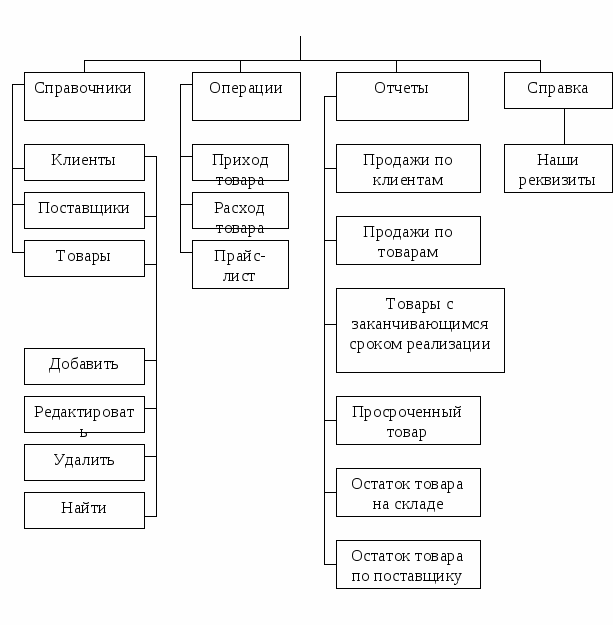 Склад Модуль работы со справочниками включает в себя 3 справочника: Клиенты, Поставщики, Товары. Назначением данного модуля является поиск и просмотр информации по товарам и клиентам, поставщикам, а также подготовка справочной информации. Информационной базой данного модуля являются таблицы: Клиенты, Товары, Поставщики. Структуру этих таблиц можно увидеть в таблице 1-3. Данные в информационную базу заносятся с помощью специальных форм, которые вызываются из главного меню программы. Модуль, выполняющий операции над имеющейся базой данных включает в себя 3 операции: Приход товара, Расход товара, Прайс-лист. Операция Приход товара предназначен для занесения данных о товаре и просмотра приходных накладных. Удобный интерфейс позволяет выбрать нужного поставщика из предложенного списка, выбрать нужную позицию номенклатуры из списка товаров или добавить новую запись. В строке суммы автоматически считается сумма по данной позиции, равная произведению количества на цену. Пункт Расход товара подразумевает выписку товара со склада и создание расходной накладной. Еще одной функцией данного модуля является формирование прайс-листа, в который входит вся информация об имеющемся товаре, его наименование, вес и цена. Модуль формирование отчетов выполняет функции по формированию печатных форм. Отчеты формируются используя запросы, которые обрабатывают исходную информацию в соответствии с заданными параметрами пользователя. Информационной базой модуля Формирование отчетов являются таблицы Клиенты, Товары, Поставщики, Приход товара, Расход товара. 2.6. Разработка экранных форм Программа, призванная ускорить работу пользователя, должна иметь интуитивно понятный интерфейс, предоставлять быстрый доступ к своим функциям. Это поможет больше повысить производительность и не будет тратиться много времени на обучение работы с программой. С этой программой могут работать не только опытные пользователи, но и начинающие специалисты. При запуске программы выходит окно идентификации (рисунок ), которое предлагает пользователю ввести имя и пароль. При правильном вводе осуществляется вход в программу. Если пароль был введен неправильно, то появляется окно сообщающее об ошибке введенного пароля, после третьего раза, программа закрывается. (Рисунок)  Рисунок. Ошибка введенного пароля После успешного входа в программу пользователю отображается форма, на которой отображено меню программы (Справочники, Операции, Отчеты, Справка). Меню Справочники состоит из трех разделов: Клиенты, Товары, Поставщики. (рисунок 2) 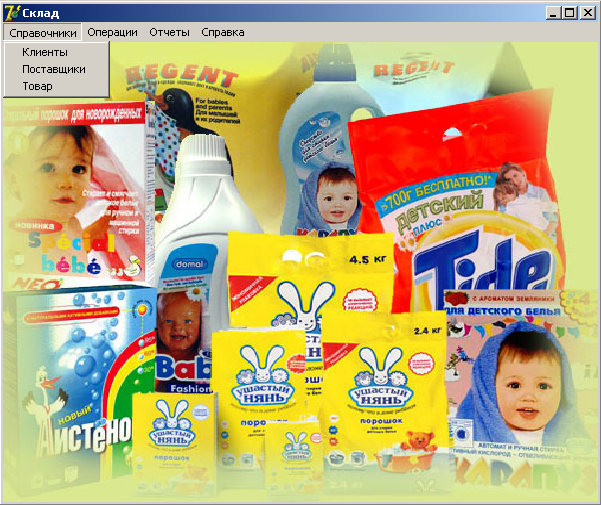 Рисунок 2. Меню справочники При активизации раздела Клиенты на экран формируется информация обо всех клиентах. Для удобства работы с ней существует функция быстрого поиска данных о конкретном клиенте по заданному наименованию. (рисунок 3) 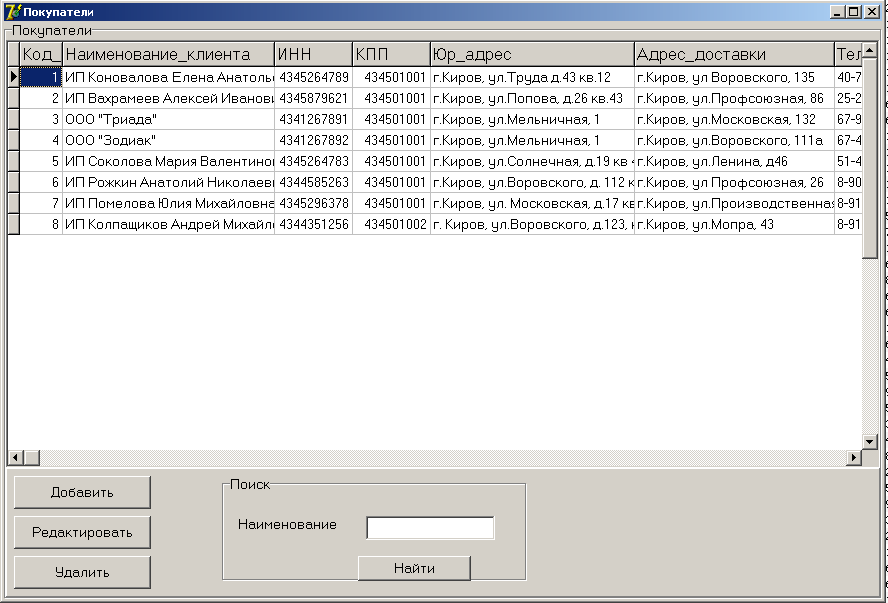 Рисунок 3. Информацию о клиенте можно редактировать, при этом выбирается конкретный клиент и при нажатии кнопки Редактировать во всплывающем окне можно корректировать отдельные поля. (рисунок 4) 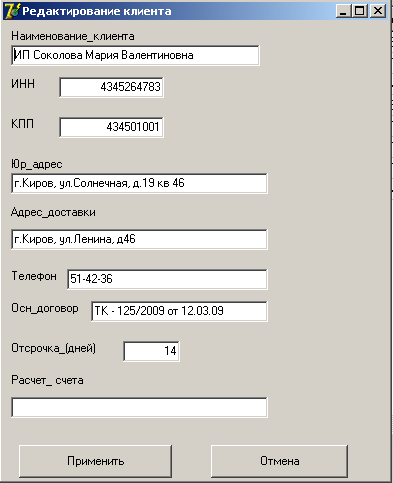 Рисунок 4.Редактирование клиента Для ввода нового клиента реализована функция Добавить, при активизации которой появляется новое окно с чистыми полями для заполнения. (рисунок 5). 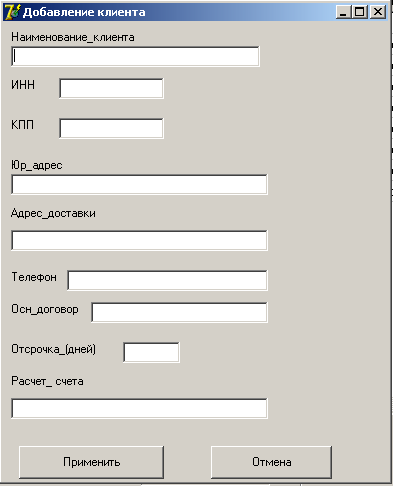 Рисунок 5. Добавление клиента Для того чтобы избежать случайного удаления, выводиться диалоговое окно с просьбой подтверждения удаления записи. При нажатии на кнопку «Да», из таблицы удаляется соответствующая запись. Если «Cancel», то удаление не происходит. (Рисунок)  Рисунок. Диалоговое окно подтверждения удаления записи В меню Справочники так же существуют разделы Поставщики, Товары, в которых реализованы аналогичные функции Поиск, Редактировать, Добавить, Удалить. В разделе Товары возможен поиск по двум полям запроса: по наименованию и по категории. Необходимую категорию товара можно выбрать из списка. При запросе по выбранной категории формируется список товаров, относящихся к указанной категории. (рисунок ) Меню операции состоит из трех разделов: Расход товара; Приход товара; Прайс-лист. Чтобы занести новые данные о поступившем товаре, необходимо выбрать в пункте меню Операции – Приход товар и в появившемся окне занести всю нужную информацию. Для этого нужно установить дату прихода, выбрать нужную позицию номенклатуры из списка товаров или добавить новую запись, проставить стоимость товара и количество штук, поступившего товара, а так же из предложенного списка выбрать Поставщика. После того как занесены все данные пользователю необходимо нажать кнопку Добавить. И при необходимости можно создать Приходную накладную. (рисунок) При создании нового документа необходимо ввести номер этого документа, дату, по умолчанию ставится дата актуальная на день создания документа. Также как в приходных накладных при выборе клиента предлагается выбрать нужного клиента из поля со списком имеющихся клиентов. Номенклатура также выбирается из предложенного поля со списком. После того, как все позиции документа занесены, нужно нажать кнопку Оформить заказ, чтобы операция расхода зафиксировалась во всех необходимых таблицах. Полученный документ можно распечатать. (Рисунок) Для формирования прайс-листа в меню Операции выбирается пункт Прайс-лист и программа автоматически формирует данные обо всех имеющихся на текущий момент товарах на складе. Данные выгружаются в Word. Прайс-лист содержит сведения: Наименование_товара, Вес (г), Стоимость и Группа товара. (Приложение 1) Меню Отчеты состоит из 6 разделов: Продажи по клиентам; Продажи по товарам, Товары с заканчивающимся сроком реализации; Просроченный товар; Остаток товара на складе; Остаток по поставщику. (Рисунок) 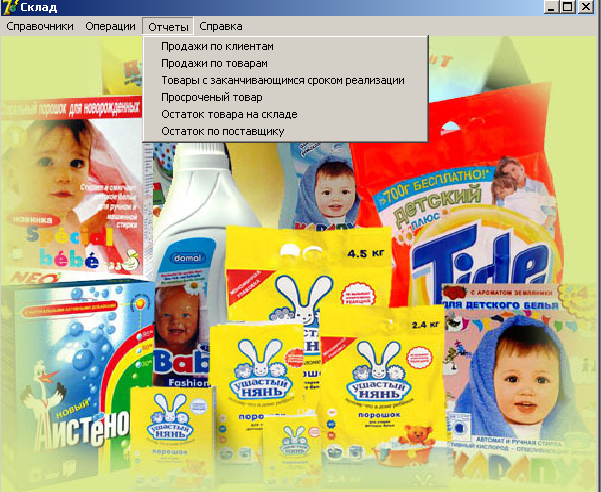 Рисунок . Для того чтобы сделать отчет по продажам товаров за определенный период, в меню Отчеты выбирается - Продажи по товарам, в появившемся окне устанавливается период, и из списка выбирается товар по которому нужно сформировать отчет. После этого нажать кнопку Сформировать. Отчет сформируется в документ Word. (Рисунок)  Рисунок. Формирование отчета Продажи по товарам Чтобы сформировать отчет Продажи по клиентам, который выдает сведения обо всех проданных товарах определенному клиенту за заданный период времени, в пункте меню Отчеты выбирается нужный отчет, и в появившемся окне выбирается из списка клиент, а так же задается нужный период времени. После чего нажать кнопку Сформировать. Данный отчет будет сформирован в документ Word. (Рисунок )  Рисунок. Формирование отчета Продажи по клиентам 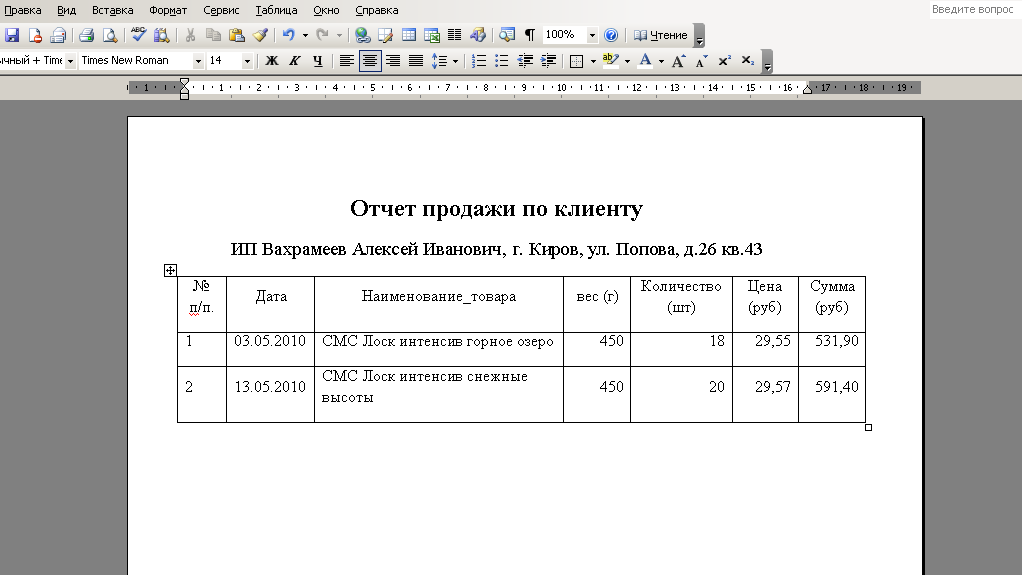 Рисунок. Отчет продажи по клиенту Для формирования отчета о товарах с заканчивающимся сроком реализации, в меню Отчеты выбирается Товары с заканчивающимся сроком реализации, в котором выходит список товаров, у которых срок годности заканчивается меньше чем через месяц. (рисунок)  Рисунок. Отчет о товарах с заканчивающимся сроком реализации Чтобы сформировать отчет о товаре, у которого закончился срок реализации, из меню Отчеты выбирается Просроченный товар и данные обо всех товарах, с истекшим сроком реализации, выгружаются в отчет сформированный в Word, оттуда этот отчет можно распечатать. (Рисунок )  Рисунок . Отчет о просроченном товаре Если нужно знать, сколько товара осталось на складе по конкретному поставщику, в меню Отчеты выбирается Остаток товара по поставщику, в появившемся окне выбирается поставщик из списка и формируется отчет на сегодняшний день, в котором отображаются все товары имеющиеся на складе в данный момент времени по этому Поставщику. (рисунок )  Рисунок . Формирование отчета Остатки товара по поставщику. 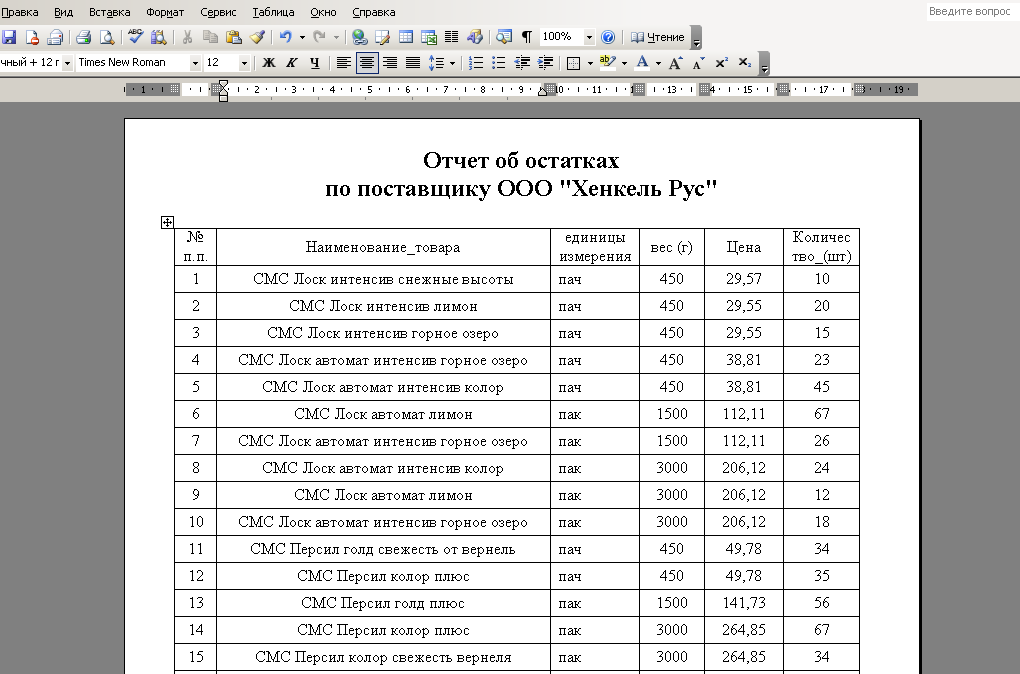 Рисунок. Отчет об остатках по поставщику Для того чтобы узнать какое количество товара осталось на складе на текущий момент времени, из меню Отчеты нужно выбирать Остаток товара на складе, и из предложенного списка выбирать товар, затем нажать кнопку Показать. Сформируется отчет, содержащий сведения о товаре и его наличие на данный момент времени. Отчет формируется в Word. (Рисунок)  Рисунок. Формирование отчета Остаток товара  Рисунок. Отчет остаток по товару В меню справка содержаться реквизиты организации. (Рисунок)  Рисунок. Реквизиты организации Выводы 3. Экономическая часть 3. 1. Расчёт затрат на создание программного обеспечения, его цены и прибыли от реализации 3. 1.1 Расчёт трудоемкости по видам работ и исполнителям Данная информационная система разрабатывается в реальных условиях в коммерческой организации инженером-программистом Таблица 1. Состав разработчиков программного обеспечения.
Месячный оклад специалиста устанавливается по формуле: где Пmin – минимальная оплата труда; Кт – тарифный коэффициент по соответствующему разряду; Оклад инженера-программиста: Трудоемкость выполнения работы рассчитываем на основе экспертных оценок, устанавливаемых совместно с руководителем работы по формуле: 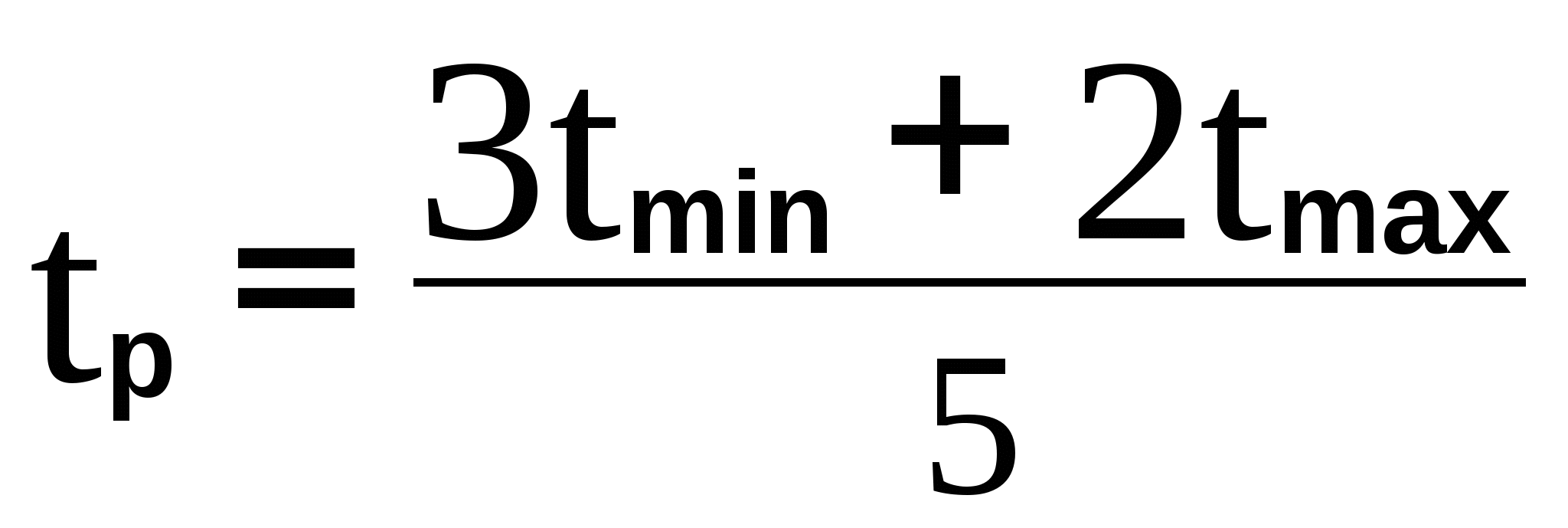 (2) (2)где tp – расчётная трудоёмкость выполнения работ; tmin – минимальное время, необходимое для выполнения работы; tmax – максимальное время, необходимое для выполнения работы. Исходные данные для расчета трудоёмкости выполнения проектных работ приведены в таблице 2. Таблица 2- Экспертные оценки для расчета трудоёмкости выполнения работ в часах
Для удобства и точности проведения дальнейших расчетов работы, приведенные данные в таблице 2, целесообразно сгруппировать по комплексам. Результат представлен в таблице 3. Таблица 3 – Расчет трудоемкости выполнения комплексов работ по созданию программного обеспечения (по результатам хронометража или данных таблицы 2)
3. 1.2 Общие затраты на создание ПО Данные таблицы 3 служат исходной базой для расчета затрат на создание ПО. Общие затраты на создание ПО определяются по формуле Зсп = Зрп + Нсп + Зми + Зоф (3) где Зсп – общие затраты на создание ПО; Зрп – затраты на разработку ПО; Нсп – налоги, включаемые на затраты по созданию ПО; Зоф - затраты на оформление программного продукта и подготовку его продаже (принимаем в размере 20% от Зрп); Зми – затраты на маркетинговые исследования (принимаем в размере 15% от Зрп). Величину налогов, включаемых в затраты по созданию ПО, рассчитываем по формуле: 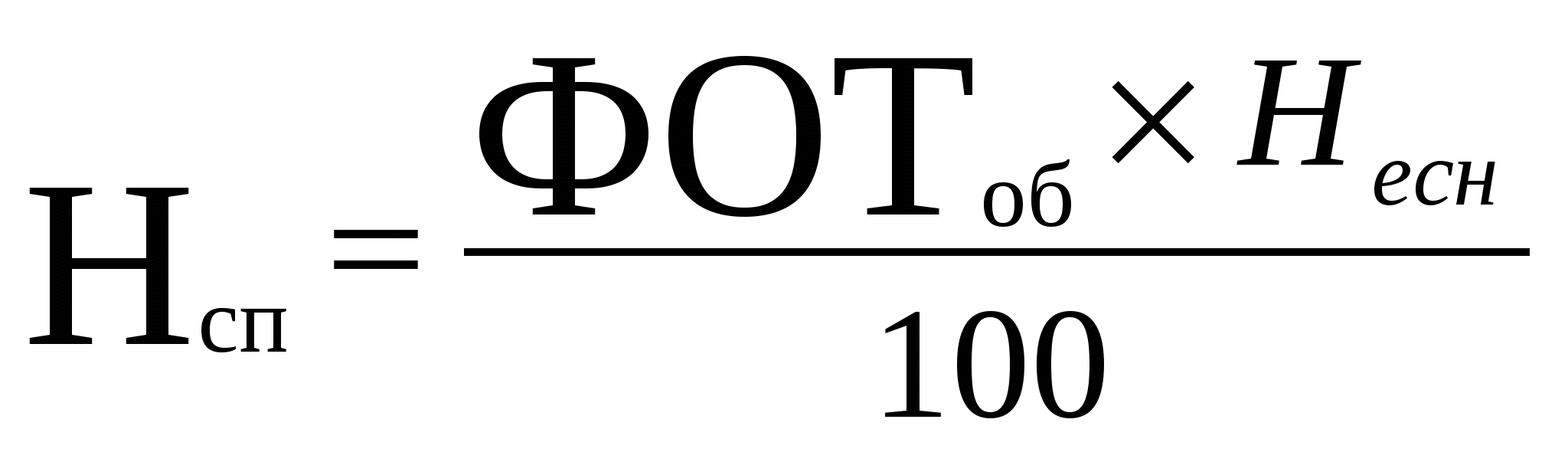 (4) (4)где ФОТоб – общий фонд оплаты труда работников, участвовавших в создании ПО; Несн – общая ставка единого социального налога (ЕСН), включаемого в затраты по созданию ПО (принимаем в размере 26%). Общий фонд оплаты труда работников, участвующих в создании ПО, определяем по формуле: 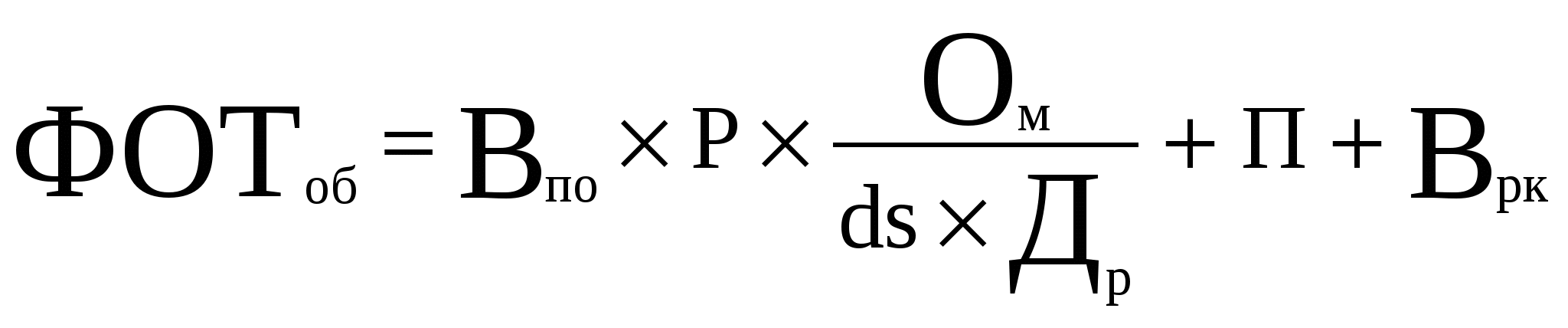 (5) (5)где Впо – время участия специалиста определенной квалификации в создании ПО, в час (данные берутся из таблицы 2 или 3); Р – число специалистов определенной квалификации, участвующих в создании ПО; Ом – месячный оклад работника в соответствии с его категорией или тарифным разрядом ЕТС бюджетной сферы; ds – длительность смены (8 часов); Др – среднее число рабочих дней в месяце (21 день); П – премия, предусмотренная для работников, участвующих в создании ПП (программный продукт), % от ЗПоб; Врк – выплата по районному коэффициенту 15% от ФОТзп Затраты на первый этап работ- постановку задачи и разработку алгоритма (Взп) считаем по формулам: П = % П = 0 Врк = 0,15 Врк = 0,15 ФОТоб = 6975,3 + 1046,30 = 8021,6 руб. Аналогично выполняем расчет по остальным комплексам работ и результаты отражаем в таблице Таблица 4 – Расчет фонда заработной платы по созданию программного обеспечения
Затраты на оплату труда по разработке ПО рассчитываем по формуле: Зpn=Зпз+Зп+Зт+Зпр+Зми+Зл(8) 3.1.3 Расчет затрат машинного времени на создание программного продукта Необходимо фактически затраченное временя на создание, ввод и отладку программы умножить на себестоимость 1 час эксплуатации ПК. Нормативная себестоимость 1 час эксплуатации ПК включает амортизационные расходы на ПК, программное обеспечение и накладные расходы на содержание рабочего места. Она изменяется в диапазоне от 8 до 15 руб. Змр= (Вп+Вт+Впр)*Спк Змр- затраты машинного времени Спк- себестоимость 1 час машинного времени (8-15 руб), примем равную 10 руб. Змр= (125+34+28)* 10= 1870 руб 3.1.4 Проектная цена создания или реализации программного обеспечения. Цена создания определяется по формуле: Цс = Зрп + Змр +Пр (9) где Пр – размер прибыли. Величину прибыли рассчитывают следующим образом: Пр = (Зрп +Змр) где Ур- уровень рентабельности программного обеспечения (принимаем в размере 20% или 0,2). Пр=0,2*(44414,72+1870)= 9256,94руб Цс=44414,72 + 9256,94=53671,66 руб Розничную цену ПО можно определить по формуле: Цр=Цс+Нндс+Тн (11) где Нндс – налог на добавленную стоимость (равен 18 % от Цс) Тн – торговая наценка при реализации ПО через специализированные магазины (торговых посредников), её можно принять в размере 10 % от Цс. Расчёт проектируемых цен на ПО (при разработке и продаже К-экземпляров) следует представить по форме, указанной в таблице 5. Таблица 5. Расчёт цены ПО.
3.2. Расчёт затрат, связанных с покупкой, внедрением и использованием ПО и их окупаемости. Для анализа эффективности приобретаемой компьютерной программы необходимо рассчитать следующие показатели: - капитальные затраты на приобретение и внедрение ПО (Кпо); - текущие затраты пользователя, связанные с применением программы; - текущие годовые затраты предприятия до использования компьютерной программы Здо авт. - экономию от использования компьютерной программы; - срок окупаемости капитальных затрат. В методике представлены формулы по которым выполняется расчет. Исходные данные для расчета берутся в организации, на основе которой выполняется курсовая работа или дипломный проект. 3.2.1 Капитальные затраты на приобретение и внедрение ПО Общие капитальные затраты, связанные с приобретением и внедрением ПО рассчитываются по формуле: КЗа=Цпо +Ктех +Крм +Кпр , (12) где Цпо – капитальные затраты на покупку программного обеспечения; Ктех - капитальные затраты на покупку технического обеспечения; Крм - капитальные затраты на создание рабочего места пользователя; Кпр – капитальные затраты связанные с приобретением и установкой и настройкой программы ( 10% от Цпо);
КЗа=43500+15289+3747+4350=66886 а) Ктех - капитальные затраты на покупку технического обеспечения, рассчитываются по формуле: Ктех=(Цком+Цтех)*(1+Кт)*(1-Киз)*Тм/Тобщ , (13) где Цком – рыночная цена компьютера принимается равной 20000 руб; Цтех рыночная цена дополнительного технического (принтер) обеспечения принимается равной 4000 руб; Кт – коэффициент транспортных затрат по доставке технического обеспечения принимается равным 2%; Киз – коэффициент износа технического обеспечения равен 0. Ктех=(20000+4000)*(1+0,02)*1*168/269=15288,6 б)Расчет Крм - капитальных затрат на создание рабочего места пользователя, осуществляется по формуле: Крм=(Sпл*Цпл+Змеб)* Тм/Тобщ , (14) где Sпл - площадь, необходимая для создания рабочего места равна 5м2; Цпл – цена 1 кв.м площади принимается равной 600 руб; Змеб – затраты на приобретение мебели принимаются равными 3000 руб; Тм – время использования персонального компьютера для решения задачи с приобретенной программой. Крм=(5*600+3000)*168/269=3747 Тм рассчитывается по формуле: Тм=Вт*Др, (15) где Вт – ежедневное время работы с программой; Др - количество рабочих дней, в течение которых применяется программа; Тм=8*21=168 Тобщ – общее время использования компьютера в течение года. Тобщ рассчитается по формуле Тобщ =Ds*S*Др*Nм*Кис , (16) где Ds – длительность смены -8 час; S – число смен работы компьютера -1 ; Др - среднее число рабочих дней в месяце 21 день;Nм – число месяцев эксплуатации ЭВМ в году; Кис- - средний коэффициент использования ЭВМ в течение смены – 0,8. Тобщ=8*1*21*2*0,8=269 3.2.2 Расчет текущих затрат, связанных с использованием программы (За) Зпосле авт= Тм*См +Зтех+ Цпо/Тс +Зот , (17) где См – стоимость одного часа эксплуатации ПК См = (1+Кнр)*Ом/(Др*Ds) , (18) где Кнр – коэффициент накладных расходов, связанных с работой ПК -0,3; Ом - месячный оклад специалиста, работающего с программой; См=(1+0,3)*17233/(21*8)=22402,9/168=133 Тс=5 лет; Зот- затраты на оплату труда пользователей ПК. Рассчитываются по формуле : Зот=Р*Нм * (Ом +Осн), (19) где Р – количество пользователей после внедрения программы; Нм – количество рабочих месяцев в году; Осн – отчисления на социальные нужды – ЕСН 26% от Ом; Зот=3*2*(17233+4480,58)=130282 Зтех – текущие затраты, связанные с использованием прочего технического обеспечения (30% от Цком) принимаются равными 6000 руб 3.2.3 Расчет текущих годовых затрат предприятия до использования компьютерной программы Если ранее использовалась другая менее эффективная программа, то расчет производится аналогично пункта 2.2. Если обработка информации производилась вручную, то Здо авт = Рручн*Нм*(Ом+Осн)+Зпр, (20) где Рручн – количество пользователей, обрабатывающих информацию вручную; Зпр – прочие затраты, связанные с обработкой информации (30 % от Зот.) 2.4 Расчет годовой экономии и окупаемости капитальных затрат Расчет годовой экономии: Эг= Здо авт - Зпосле авт (21) Расчет срока окупаемости Ток= КЗа/ Эг (22) | |||||||||||||||||||||||||||||||||||||||||||||||||||||||||||||||||||||||||||||||||||||||||||||||||||||||||||||||||||||||||||||||||||||||||||||||||||||||||||||||||||||||||||||||||||||||||||||||||||||||||||||||||||||||||||||||||||||||||||||||||||||||||||||||||||||||||||||||||||||||||||||||||||||||||||||||||||||||||||||||||||||||||||||||||||||||||||||||||||||||||||||||||||||||||||||||||||||||||||||||||||||||||||||||||||||
